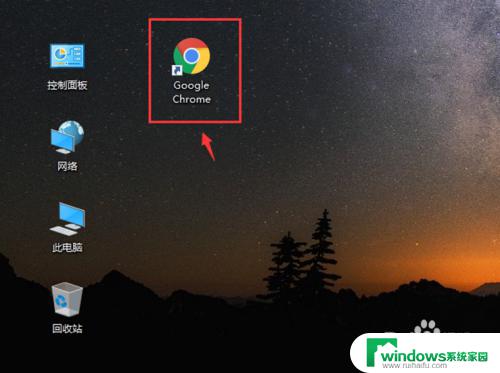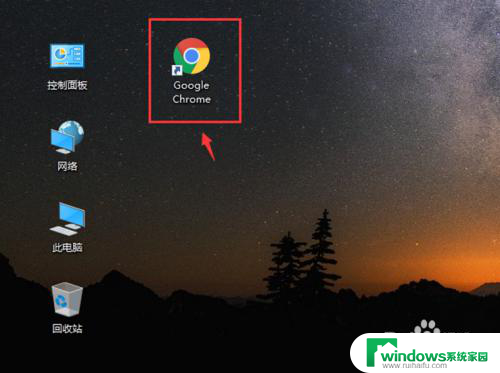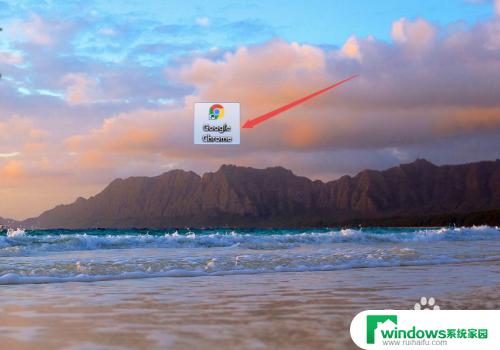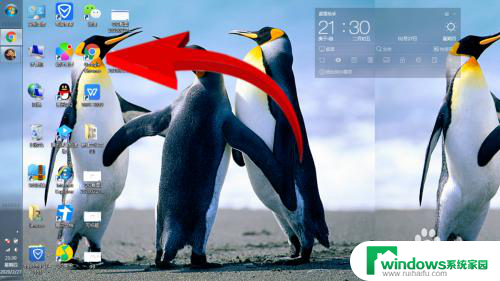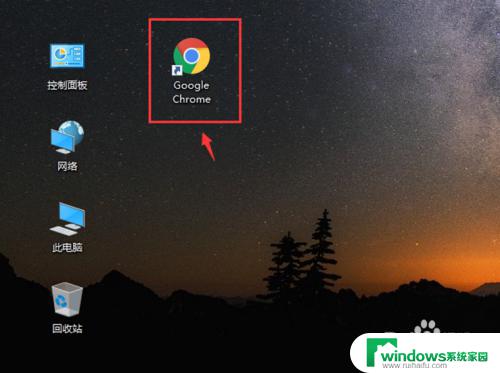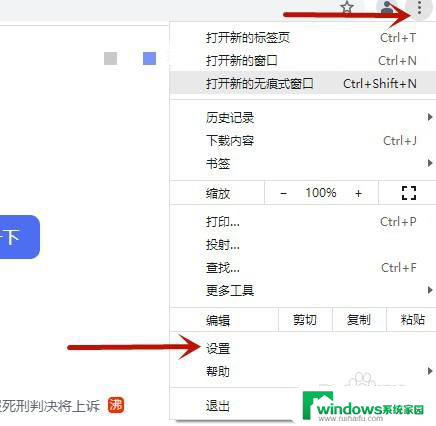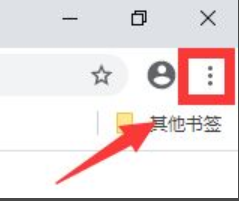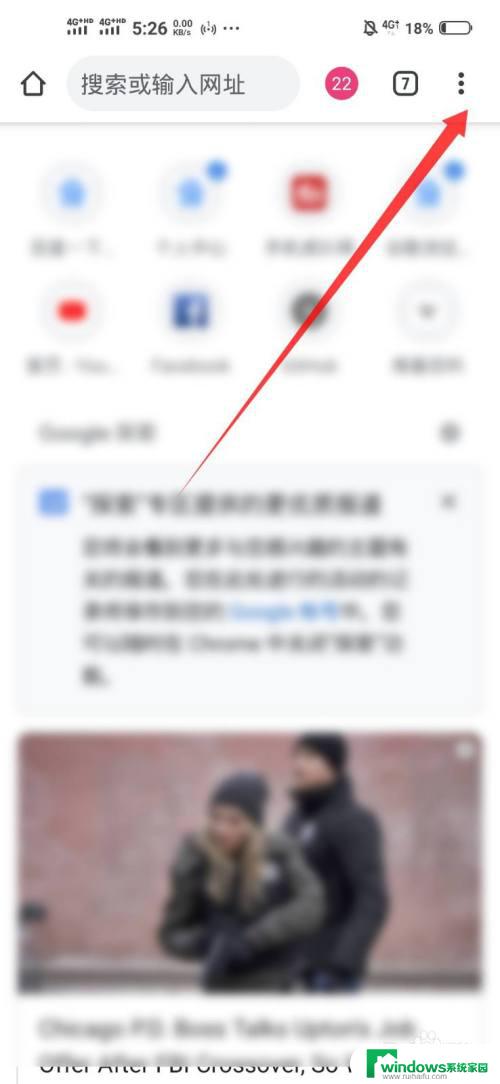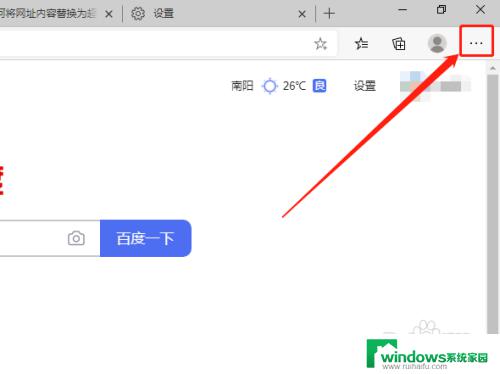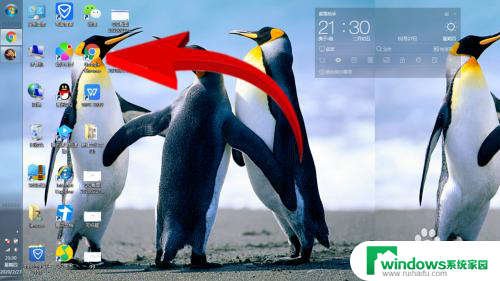怎么把谷歌设置成默认浏览器 怎样将谷歌浏览器Chrome设置为电脑默认打开链接的浏览器
更新时间:2024-01-08 11:43:31作者:xiaoliu
在现如今的数字时代,互联网已经成为人们生活中不可或缺的一部分,而浏览器作为我们接触互联网的窗口,选择一个适合自己的浏览器显得尤为重要。谷歌浏览器Chrome以其简洁、快速的特点,成为了众多用户的首选。如何将谷歌浏览器Chrome设置为电脑默认打开链接的浏览器呢?在本文中我们将为您介绍简单易行的方法,让您轻松将谷歌浏览器设置为默认浏览器,提供更便捷的上网体验。
具体方法:
1.从电脑桌面,打开谷歌浏览器Google Chrome。

2.进入页面后,点击右上角三个点。
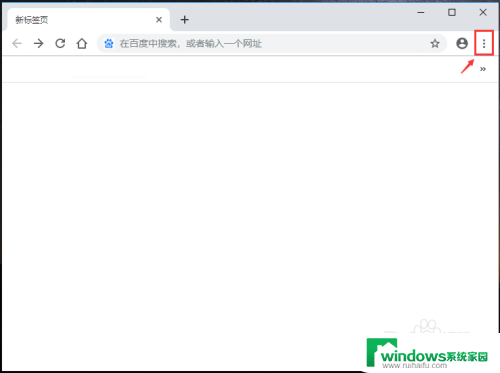
3.出现下拉选项窗口,点击【设置】如图所示。
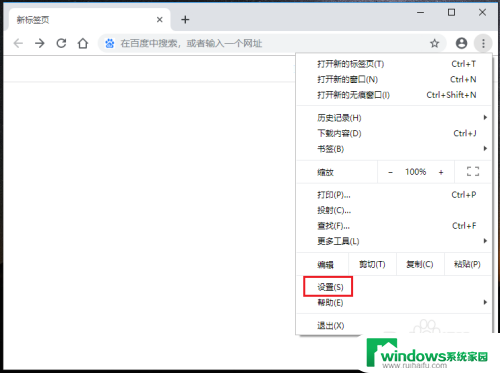
4.进入设置页面,往下滑动页面,在默认浏览器下方,点击【设为默认浏览器】。
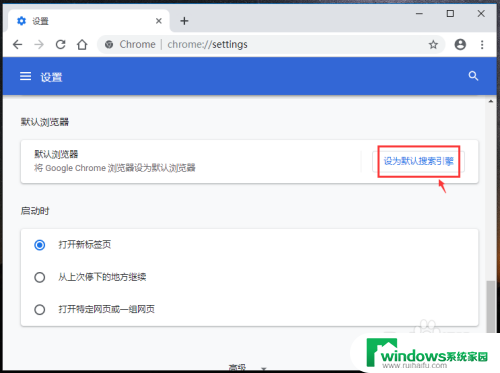
5.出现以下页面,在web浏览器下方,点击“+”。
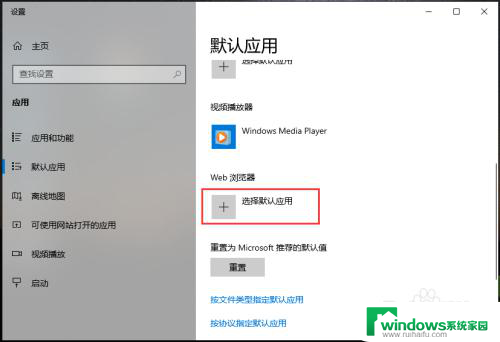
6.出现窗口,点击【Google chrome】这样就把谷歌浏览器设置为默认浏览器了。
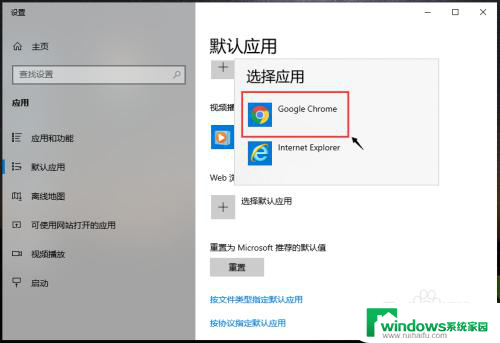
以上就是关于如何将谷歌设置为默认浏览器的全部内容,如果您遇到相同的情况,可以按照本文的方法来解决。